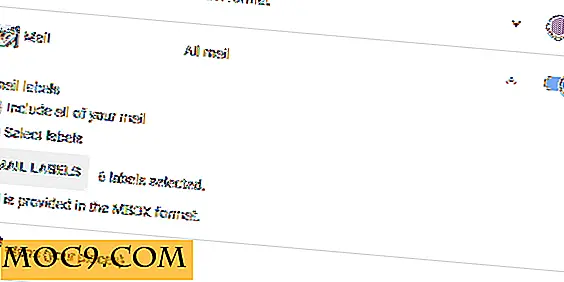मैक - पूर्ण करने के लिए Growl अनुकूलन
ऐसे कई महान अनुप्रयोग हैं जो कई चीजें कर सकते हैं, और अन्य महान अनुप्रयोग भी हैं जो केवल एक चीज कर सकते हैं लेकिन इसे सर्वश्रेष्ठ करते हैं। ग्रोवल दूसरी श्रेणी में आता है।
मैंने बहुत पहले इस महान ऐप को इंस्टॉल किया है और पूरी तरह से इसके बारे में भूल गया है। फिर भी यह पृष्ठभूमि में बेकार ढंग से काम करता है, जबकि मैंने स्वीकार करना शुरू किया कि सभी पॉप-अप नोटिफिकेशन स्वाभाविक रूप से मैक की मूल सुविधाओं का हिस्सा थे।
फिर एक दिन, जब मैं अपने मैक सिस्टम प्राथमिकताओं में चीजों की सूची के माध्यम से जा रहा था, तो मैंने ग्रोवल को फिर से खोज लिया और महसूस किया कि प्रत्येक उपयोगकर्ता की वरीयताओं को समायोजित करने के लिए कई अनुकूलन उपलब्ध हैं।
डाउनलोड और स्थापना
उन लोगों के लिए जिन्हें ग्रोल से मिलने का अवसर नहीं मिला है, यह एक प्रणाली व्यापक अधिसूचना आवेदन है। यह समर्थित अनुप्रयोगों की एक श्रृंखला से कुछ निर्दिष्ट परिवर्तन प्रदर्शित करेगा। यदि आप जानना चाहते हैं कि ग्रोवल क्षमता का उपयोग करने वाले कौन से अनुप्रयोग हैं, तो आप यहां सूची पा सकते हैं।
ग्रोल का उपयोग करने के लिए, सबसे छोटी बात यह है कि यह छोटा ऐप डाउनलोड करें। फिर 4.5 एमबी। डीएमजी फ़ाइल खोलें, स्थापना फ़ाइल पर डबल क्लिक करें, और आसान स्थापना प्रक्रिया का पालन करें। ग्रॉल तब आपके मैक के वरीयता फलक के अंदर रहेंगे।
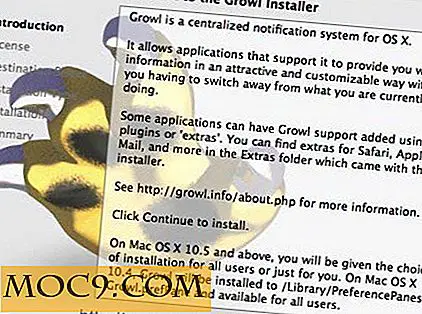
हालांकि, पैकेज के अंदर आपको कुछ दस्तावेज, अनइंस्टॉलेशन स्क्रिप्ट और अतिरिक्त नामक फ़ोल्डर भी मिलेगा। इस फ़ोल्डर के अंदर आपको कुछ अतिरिक्त सुविधाएं मिलेंगी जिन्हें आप ग्रोवल की क्षमताओं में जोड़ सकते हैं:
- GrowlDict (ऐप्पल शब्दकोश के लिए एक प्लग-इन)
- growlnotify (ग्रोली नोटिफिकेशन पोस्ट करने के लिए एक कमांड लाइन उपकरण)
- ग्रोमेलमेल (ऐप्पल मेल के लिए एक प्लग-इन जो हर बार नए मेल आने पर ग्रोली अधिसूचना पोस्ट करता है)
- GrowlTunes (एक ऐसा एप्लिकेशन जो उपयोगकर्ताओं को उस गीत के बारे में जानकारी देता है जो वर्तमान में आईट्यून्स द्वारा खेला जाता है)
- हार्डवेयरग्राउलर (एक एप्लिकेशन जो ग्रोथ नोटिफिकेशन भेजता है जब डिवाइस कनेक्ट होते हैं या आपके मैक से डिस्कनेक्ट होते हैं)
प्रत्येक अतिरिक्त आवश्यक दस्तावेज के साथ आता है लेकिन आप अतिरिक्त पर ग्रोल के पृष्ठ पर जाकर इन अतिरिक्त के बारे में अधिक जानकारी प्राप्त कर सकते हैं।

अनुकूलन
स्थापना के बाद, ग्रोल ठीक काम करेगा। कोई टिंकरिंग आवश्यक नहीं है। लेकिन उपयोगकर्ता सिस्टम प्राथमिकताओं से ग्रोल के कई पहलू को अनुकूलित कर सकते हैं।
उपयोगकर्ता विभिन्न अनुप्रयोगों के लिए अलग-अलग कार्य करने के लिए ग्रोल को बता सकते हैं। एप्लिकेशन टैब में ग्रॉल-सक्षम अनुप्रयोगों की सूची है। उनमें से एक चुनें और सेटिंग्स को संपादित करने के लिए "कॉन्फ़िगर करें" बटन पर क्लिक करें।

समायोज्य सेटिंग्स में से एक उस विशिष्ट अनुप्रयोग के लिए उपयोग करने के लिए अधिसूचना खाल का प्रकार है। उपयोगकर्ता यह भी चुनने में सक्षम हैं कि किस तरह की स्थिति अधिसूचना को ट्रिगर करेगी।

"डिस्प्ले विकल्प" टैब उपयोगकर्ताओं को अधिसूचना विंडो के लिए उपयोग करने के लिए डिफ़ॉल्ट 'चेहरा' बदलने और खाल के हर तत्व के व्यवहार को बदलने की क्षमता देता है।

कई त्वचा शैलियों हैं जिन्हें आप चुन सकते हैं, जैसे डिफ़ॉल्ट धुआं,

ब्रश,

बुलबुले,

या कई अन्य। हर बार जब आप शैली बदलते हैं, तो ग्रॉल आपको अधिसूचना विंडो का पूर्वावलोकन देगा।
और यदि आप वह व्यक्ति हैं जो देखने के साथ दखल देना पसंद करते हैं, तो आप कुछ उपलब्ध विकल्पों को डाउनलोड और इंस्टॉल करके ग्रोल्स की शैलियों के विकल्पों का विस्तार कर सकते हैं।

यदि आपका मैक किसी नेटवर्क का हिस्सा है, तो उसी नेटवर्क में अन्य कंप्यूटरों से सूचनाएं प्राप्त करना और प्रदर्शित करना भी संभव है। अपने मैक से अन्य कंप्यूटरों पर अधिसूचनाएं भेजना भी संभव है। नेटवर्क टैब नेटवर्क अधिसूचनाओं से संबंधित सबकुछ सेट करने का स्थान है। यदि आवश्यक हो तो सहायता के लिए आपको नेटवर्क व्यवस्थापक से पूछें।

क्या आपके पास ग्रोल का उपयोग करने पर कोई सुझाव या चाल है? क्या आप ग्रोल के अन्य विकल्प जानते हैं? नीचे टिप्पणी का उपयोग कर साझा करें।